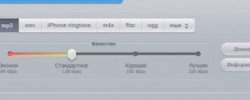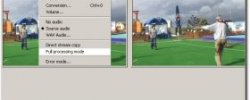Шаг 1: Установите программу для захвата видео с рабочего стола
Запустите дистрибутив программы. Следуйте инструкциям по установке, и всего через пару минут вы сможете записать видео с рабочего стола.
Шаг 2: Установите настройки видеозаписи рабочего стола
После запуска программы выберите в стартовом окне Захват экрана. На экране появится желтая рамка, которая устанавливает границы области захвата. Вы можете отрегулировать ее размер вручную или же выбрать нужный в меню Область захвата. Чтобы захватить экран полностью, выберите в меню название вашего монитора под заголовком Полный экран.
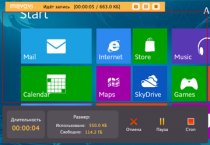 Для большей наглядности вы можете настроить подсветку и другие параметры курсора, а также показывать нажатия кнопок клавиатуры при съемке.
Для большей наглядности вы можете настроить подсветку и другие параметры курсора, а также показывать нажатия кнопок клавиатуры при съемке.
Movavi Screen Capture Studio умеет записывать звук с микрофона, динамиков, а также с двух этих источников одновременно. Просто убедитесь, что иконка нужного устройства в центре окна программы отмечена зеленой галочкой.
Шаг 3: Начните снимать видео с экрана
Нажмите кнопку REC, и программа начнет записывать видео с рабочего стола. Управляйте процессом захвата видео с помощью кнопок Отмена, Пауза и Стоп, появившихся в окне программы. Также программа поддерживает использование горячих клавиш: если вы пользуетесь Windows, нажмите F9, чтобы поставить запись на паузу, и F10, чтобы закончить захват. Пользователям Mac следует нажать ⌥ ⌘ 1 и ⌥ ⌘ 2 соответственно.
Пользователям Mac следует нажать ⌥ ⌘ 1 и ⌥ ⌘ 2 соответственно.
Шаг 4: Сохраните видео
После того как вы нажали кнопку Стоп, на экране появится окно с превью вашего ролика. Если вы хотите отредактировать запись, например добавить красивые переходы или наложить фоновую музыку, кликните Редактировать, и вы перейдете в модуль редактирования, где сможете доработать ваш клип.
Если вы довольны получившимся результатом, откройте список под заголовком Сохранить как и выберите формат, в котором хотите сохранить клип. Теперь, когда все готово, нажмите Сохранить, и программа преобразует ваше видео в нужный формат.
При помощи Movavi Screen Capture Studio можно решать множество задач:
Обратите внимание: Программа Movavi Screen Capture Studio не предназначена для записи видео и других материалов, защищенных от копирования.